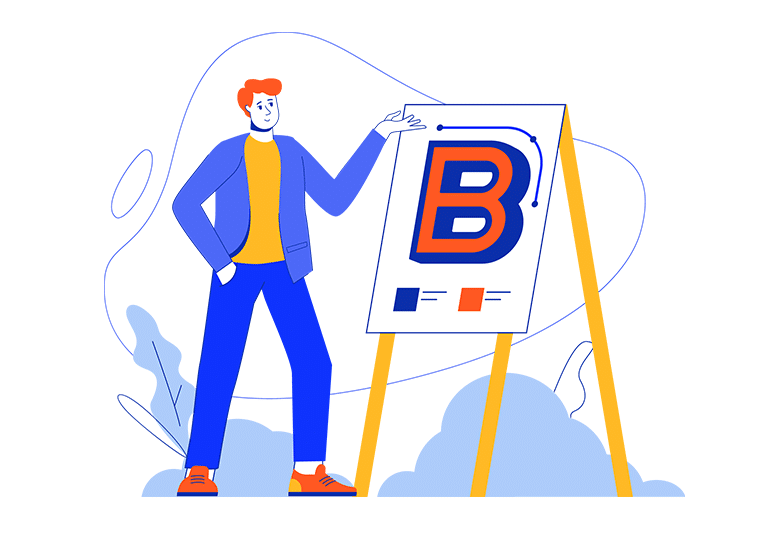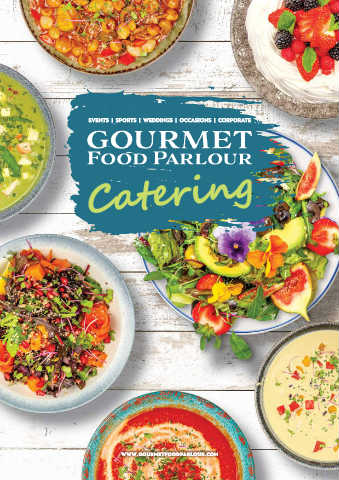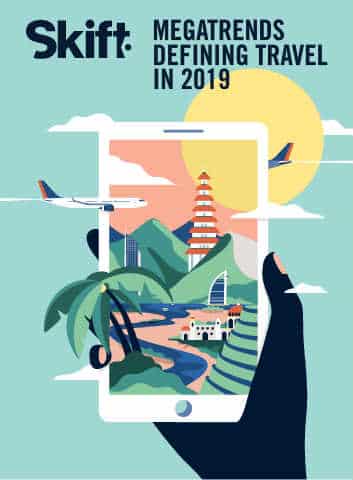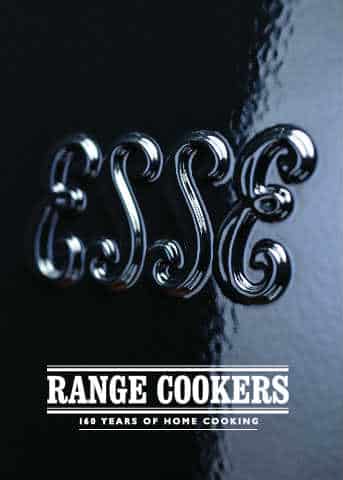Beispiele für interaktive Broschüren durchsuchen:
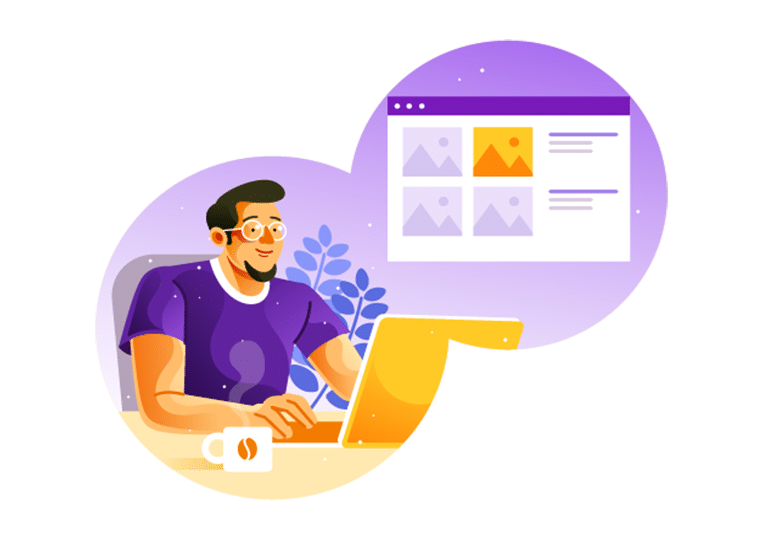
Schönes Hintergrunddesign
Der Broschüren-Editor enthält eine Vielzahl von Vorlagen, Szenen, Themen und Hintergrundbildern. Doppelklicken Sie, um sie anzuwenden und der Broschüre ein schönes Hintergrunddesign zu verleihen, das die Aufmerksamkeit auf sich ziehen kann. Wenn Sie Ihr eigenes Hintergrundbild festlegen möchten, können Sie Ihre Bilder kostenlos hochladen. Es gibt auch eine Galerie mit Online-Hintergrundbildern, in der Sie weitere Hintergrundbilder finden können.
Benutzerfreundliche Layout-Tools
In Flip PDF Plus; Sie erhalten einfachen Zugriff auf eine Vielzahl von Layout-Werkzeugen wie das Raster, das Lineal und das Symbol zum Abstand von Elementen. Mit einem Klick auf ein relatives Werkzeugsymbol können Sie Elemente ausrichten, nach vorne oder hinten verschieben und regelmäßige horizontale oder vertikale Abstände zwischen Elementen erzeugen. Eine Option zur Doppelseitenansicht macht es Ihnen leicht, ein Design auf zwei Seiten zu verteilen.
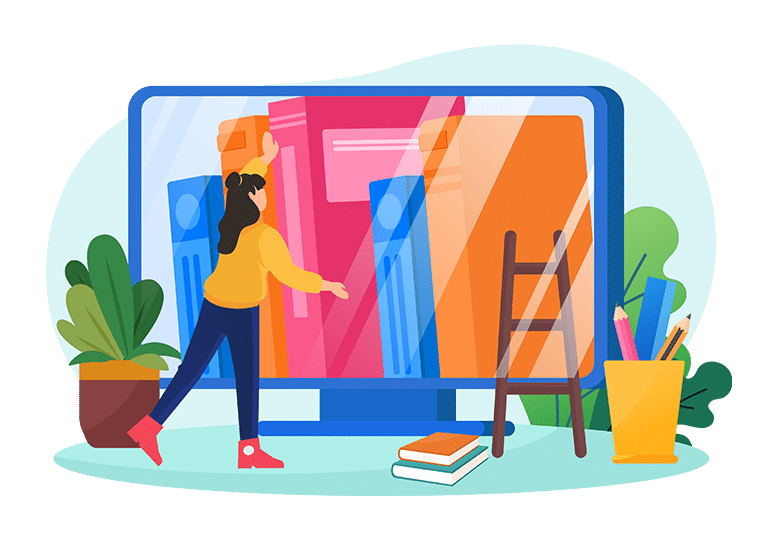
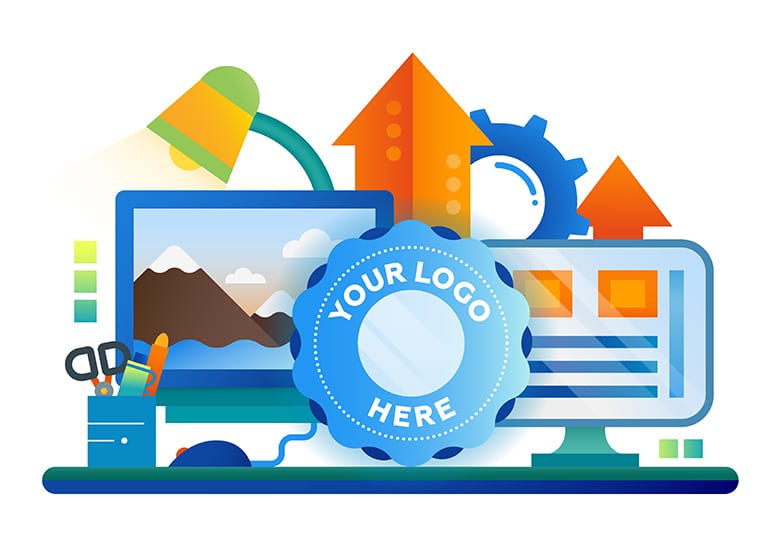
Über Option
Der Broschüren-Editor bietet Ihnen die Möglichkeit, die Schaltfläche „Über“ in der Symbolleiste festzulegen, um den Lesern zu helfen, den Autor der Broschüre schnell zu identifizieren und Sie schnell zu kontaktieren. Basierend auf dieser Einstellung können Sie alle Möglichkeiten zur Kontaktaufnahme mit Ihrem Unternehmen angeben, vom Namen Ihres Unternehmens bis hin zur Telefonnummer und E-Mail-Adresse Ihres Unternehmens. Darüber hinaus können Sie mit der „Über“-Option auch Ihr Firmenlogo präsentieren, um Ihre Marke zum Ausdruck zu bringen.
Benutzerdefiniertes Symbol in der Symbolleiste
Um den Lesern zu helfen, schnell in Ihrer Broschüre zu navigieren, können Sie die Symbole in der Symbolleiste durch Ihre benutzerdefinierten Symbole ersetzen. Keine Programmierkenntnisse erforderlich. Öffnen Sie einfach den integrierten Schaltflächen-Editor, wählen Sie das entsprechende Symbol aus und klicken Sie auf „Symbol ändern“, um Ihr Symbol hochzuladen. Sie finden intuitive QuickInfos, die Sie anweisen, diese Änderung vorzunehmen.